Collageit - bezpłatny program do tworzenia kolażu ze zdjęcia
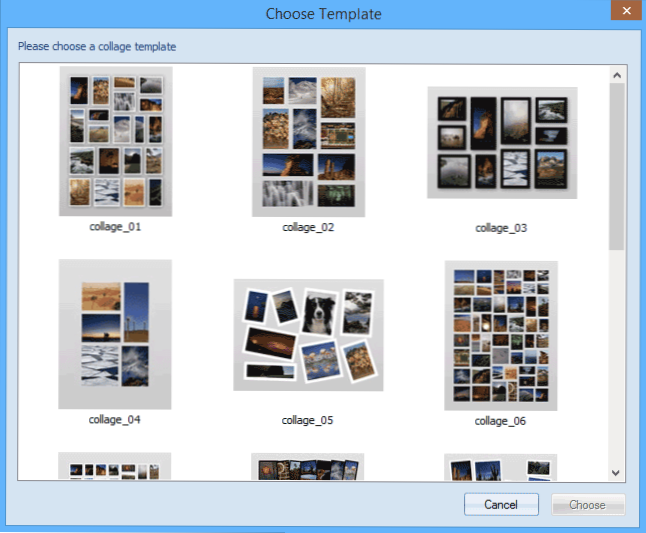
- 2253
- 645
- Tacjana Bartosik
Kontynuując temat programów i usług zaprojektowanych do edytowania zdjęć na różne sposoby, prezentuję kolejny prosty program, z którym możesz nawiązać kolaż ze zdjęć i pobrać, który możesz za darmo.
Program CollageIt nie ma zbyt szerokiej funkcjonalności, ale być może ktoś nawet się spodoba: w końcu jest łatwy w użyciu i każdy może pięknie umieścić zdjęcie na arkuszu. A może po prostu nie wiem, jak korzystać z takich programów, ponieważ oficjalna strona internetowa pokazuje całkiem odpowiednią pracę wykonaną. To może być również interesujące: jak zrobić kolaż online
Korzystanie z CollageIt
Instalacja programu jest podstawowa, program instalacyjny nie oferuje czegoś dodatkowego i niepotrzebnego, więc pod tym względem możesz być spokojny.
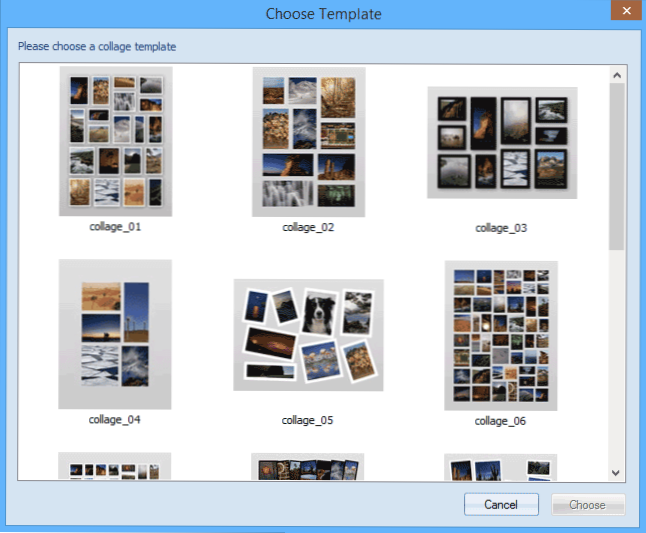
Pierwszą rzeczą, którą zobaczysz po zainstalowaniu CollageIT, jest okno wyboru szablonu dla przyszłego kolażu (po wybraniu go zawsze można zmienić). Nawiasem mówiąc, nie powinieneś zwracać uwagi na liczbę zdjęć w jednym kolażu: jest to warunkowe, a w procesie pracy można go zmienić na ten, którego potrzebujesz: chcesz, będzie kolaż 6 zdjęć i W razie potrzeby, na 20.
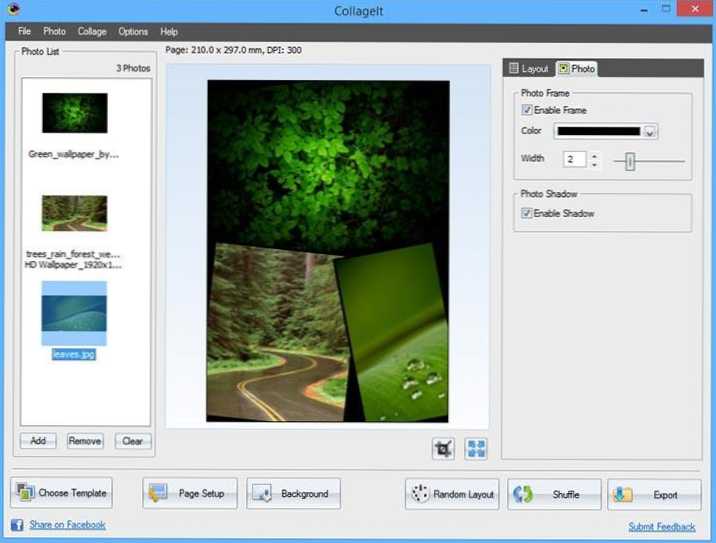
Po wybraniu szablonu otworzy się okno programu głównego: lewa część zawiera wszystkie zdjęcia, które zostaną użyte, i dodaj, z których można użyć przycisku „Dodaj” (domyślnie pierwsze dodane zdjęcie wypełni wszystkie puste miejsca w kolażu. Ale możesz to wszystko zmienić, po prostu przeciągając prawe zdjęcie do żądanej pozycji), w środku - wstępne przeglądanie przyszłego kolażu, po prawej - opcje szablonu (w tym liczba zdjęć w szablonie) i, na Zakładka zdjęć, używane opcje (ramka, cień).
Jeśli chcesz zmienić szablon, kliknij „Wybierz szablon” poniżej, użyj elementu „Konfiguracja strony” dla ustawień dla parametrów ostatecznego obrazu, w którym można zmienić rozmiar, orientację i rozdzielczość kolażu. Losowy układ i przyciski losowe wybierają losowy szablon i losowo wymieszaj zdjęcia.
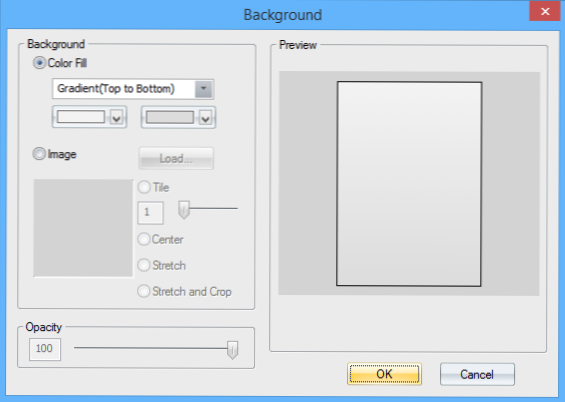
Oczywiście możesz osobno skonfigurować tło liścia - gradientu, obrazu lub ciągłego koloru.
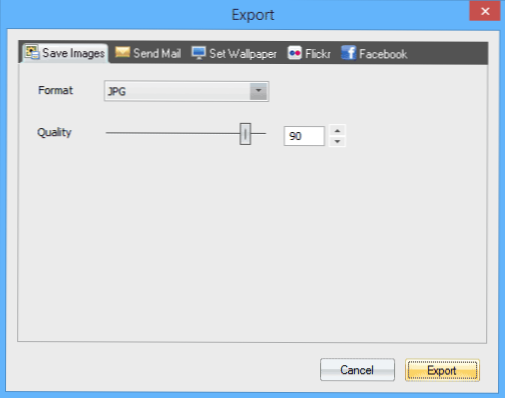
Po zakończeniu pracy kliknij przycisk Eksportuj, w którym możesz zapisać kolaż z żądanymi parametrami. Ponadto istnieją opcje eksportu w Flickr, instalacja jako tapeta na komputerze i wysyłanie przez e -Mail.

Możesz pobrać program na oficjalnej stronie internetowej http: // www.Kolageitfree.Com/gdzie jest dostępny w wersjach dla systemu Windows i Mac OS X, a także na iOS (również bezpłatny i, moim zdaniem, bardziej funkcjonalną wersją), to znaczy możesz zrobić kolaż zarówno na iPhonie, jak i na iPadzie.
- « Picozu - darmowy edytor graficzny online
- Jak pobrać MSVCP100.DLL, jeśli plik jest nieobecny na komputerze »

